- Gruppenrichtlinien-Verwaltungskonsole: Eine Einführung
- So installieren Sie Gruppenrichtlinien-Verwaltungskonsolentools
- Öffnen der GPMC
- Was ist ein Gruppenrichtlinienobjekt?
- Erstellen eines nicht verknüpften Gruppenrichtlinienobjekts
- Bearbeiten eines Gruppenrichtlinienobjekts
- Löschen eines Gruppenrichtlinienobjekts
- Verknüpfen eines Gruppenrichtlinienobjekts
- Deaktivieren eines GPO-Links
- Verwalten von Gruppenrichtlinienobjektsicherungen
- Erweitern Sie den Container Gruppenrichtlinienobjekte in der Gruppenrichtlinienverwaltung, um ein Gruppenrichtlinienobjekt
- Importieren von Einstellungen aus einem Gruppenrichtlinienobjekt
- Gruppenrichtlinienmodellierung
Gruppenrichtlinien-Verwaltungskonsole: Eine Einführung
Die Gruppenrichtlinien-Verwaltungskonsole (GPMC) ist eine Komplettlösung für die Ausführung aller Gruppenrichtlinienfunktionen, mit denen sich ein Administrator befassen muss. Dieses MMC-Snap-In stellt alle Informationen zu Gruppenrichtlinien bereit und ermöglicht die Anzeige aller Einstellungen innerhalb eines Gruppenrichtlinienobjekts. Viele der Funktionen der GPMC können auch skriptgesteuert werden. Die Gruppenrichtlinienverwaltung ermöglicht das Anzeigen, Konfigurieren und Analysieren von Gruppenrichtlinienobjekteinstellungen, um zu erfahren, wie sie sich auf Zielcomputer und Benutzer auswirken.
Hier ist eine unvollständige Liste dessen, was Administratoren mit der Gruppenrichtlinienverwaltung tun können:
- Erstellen, Ändern, Löschen, Melden von Gruppenrichtlinienobjekten und Steuern ihrer Anwendung
- Durchführen von Gruppenrichtliniensuchen in der Gesamtstruktur und Domäne(n)
- Überprüfen /Steuern des Status von Gruppenrichtlinienobjekten
- Verknüpfen und Aufheben der Verknüpfung von Gruppenrichtlinienobjekten
- Durchführen von Backups, Wiederherstellungen und Importen von Gruppenrichtlinienobjekten
- Ausführen GPO-Modellierungssitzungen zum Verständnis der Auswirkungen von Gruppenrichtlinienobjekten
- Festlegen und Delegieren von Berechtigungen
Im Folgenden sind einige der Highlights der Gruppenrichtlinienverwaltung aufgeführt, die sie zu einem so praktischen Tool machen:
- Einfache Benutzeroberfläche mit Drag-and-Drop-Funktionalität
- Möglichkeit zum Sichern, Wiederherstellen, Importieren und Kopieren von Gruppenrichtlinienobjekten
- Enthält programmierbare Schnittstellen
- Ausführung vollständig skriptfähiger Funktionen
- Verwaltet die WMI-Filterung, die bei der selektiven Anwendung von Gruppenrichtlinienobjekten

So installieren Sie Gruppenrichtlinien-Verwaltungskonsolentools
Sie können die Gruppenrichtlinienverwaltung mit dem Server-Manager installieren. Hier ist, wie Sie es in Windows Server tun können 2016:
- Öffnen Sie das Dashboard des Server-Managers. Sie können dies tun, indem Sie die Windows + R-Tasten drücken, um das Ausführungstool zu öffnen, und dann servermanager eingeben und die Eingabetaste drücken.
- Klicken Sie im Bereich Dashboard auf Rollen und Funktionen hinzufügen.
- Wählen Sie im folgenden Fenster des Installationsassistenten unter Installationstyp die Option Rollenbasierte oder Feature-basierte Installation aus. Klicken Sie dann auf Weiter.
- Wählen Sie unter Serverauswahl die Option Server aus dem Serverpool auswählen. Klicken Sie dann auf Weiter.
- Klicken Sie unter Serverrollen auf Weiter.
- Wählen Sie unter Features die Option Gruppenrichtlinienverwaltung aus. aufWeiter.Wenn Sie aufgefordert werden, unterstützende Rollen zu installieren, akzeptieren Sie die Standardauswahl.
- Klicken Sie unter Bestätigung auf Installieren.
Sobald der Installationsvorgang abgeschlossen ist, können Sie die Gruppenrichtlinienverwaltung über den Server-Manager im Abschnitt Tools öffnen.
Öffnen der GPMC
Alternativ können Sie auch eine der folgenden Methoden verwenden, um die GPMC zu öffnen:
- Gehen Sie zu Start → Ausführen. Geben Sie gpmc ein.msc und klicken Sie auf OK.
- Gehen Sie zu Start → Geben Sie gpmc ein.geben Sie die Suchleiste ein und drücken Sie die EINGABETASTE.
- Gehen Sie zu Start -> Verwaltung –> Gruppenrichtlinienverwaltung.
Bevor wir uns mit der Arbeit mit Gruppenrichtlinienobjekten mithilfe der Gruppenrichtlinienverwaltung befassen, werfen wir einen Blick darauf, was ein Gruppenrichtlinienobjekt ist.
Was ist ein Gruppenrichtlinienobjekt?
Eine Gruppenrichtlinie in Active Directory wird in Form von Gruppenrichtlinienobjekten (GPOs) gespeichert. Gruppenrichtlinienobjekte können wie jedes andere Active Directory-Objekt erstellt werden und sind mit einer Site, Domäne oder Organisationseinheit verknüpft, in der die Richtlinieneinstellungen angewendet werden müssen. Mit Gruppenrichtlinienobjekten können Sie daher Gruppenrichtlinien verwalten und nach Bedarf konfigurieren. Weitere Informationen zu Gruppenrichtlinienobjekten und Gruppenrichtlinienobjektverwaltung finden Sie in diesem Artikel.
Erstellen eines nicht verknüpften Gruppenrichtlinienobjekts
- Klicken Sie in der Gruppenrichtlinienverwaltung mit der rechten Maustaste auf Gruppenrichtlinienobjekte in der Domäne, in der das Gruppenrichtlinienobjekt erstellt werden soll, und wählen Sie Neu aus. Gib ihm einen passenden Namen.
- Klicken Sie auf OK.
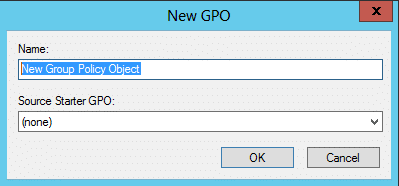
Bearbeiten eines Gruppenrichtlinienobjekts
- Öffnen Sie in der Gruppenrichtlinienverwaltung den Knoten Gruppenrichtlinienobjekte.
- Klicken Sie mit der rechten Maustaste auf das entsprechende Gruppenrichtlinienobjekt, und klicken Sie auf Bearbeiten.
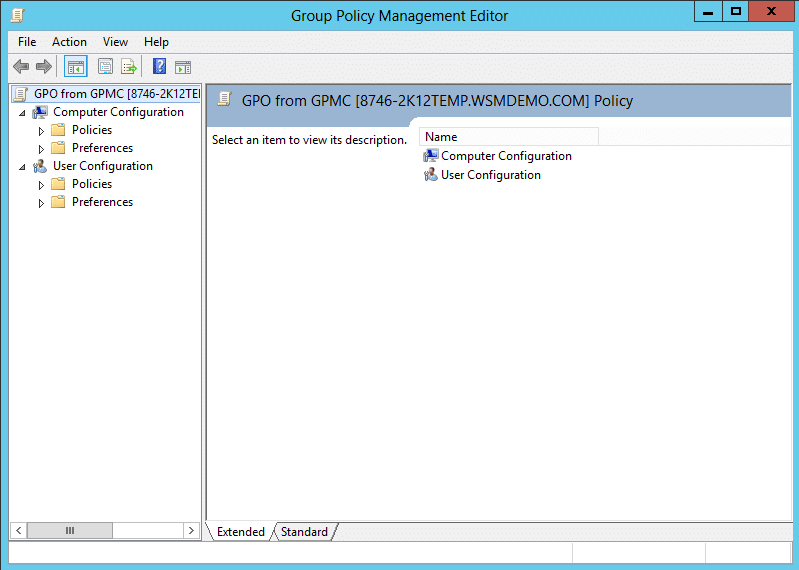
Löschen eines Gruppenrichtlinienobjekts
- Öffnen Sie in der Gruppenrichtlinienverwaltung den Knoten Gruppenrichtlinienobjekte.
- Klicken Sie mit der rechten Maustaste auf das entsprechende Gruppenrichtlinienobjekt, und klicken Sie auf Löschen.
- Klicken Sie zur Bestätigung auf OK.
Beachten Sie, dass es am besten ist, die Standarddomänencontroller-Richtlinie oder die Standarddomänenrichtlinie nicht zu bearbeiten/löschen.
Werfen wir einen Blick auf einige der anderen Aufgaben, die über die Konsole ausgeführt werden können.
Verknüpfen eines Gruppenrichtlinienobjekts
- Suchen Sie in der Gruppenrichtlinienverwaltung die Domäne oder Organisationseinheit, mit der das Gruppenrichtlinienobjekt verknüpft werden soll, und klicken Sie mit der rechten Maustaste.
- Um ein vorhandenes Gruppenrichtlinienobjekt zu verknüpfen, wählen Sie die Option Ein vorhandenes Gruppenrichtlinienobjekt verknüpfen. Wählen Sie im angezeigten Dialogfeld Gruppenrichtlinienobjekt auswählen das Gruppenrichtlinienobjekt aus, das verknüpft werden soll, und klicken Sie auf OK.
- Um ein neues Gruppenrichtlinienobjekt zu verknüpfen, wählen Sie die Option Gruppenrichtlinienobjekt in dieser Domäne erstellen und verknüpfen Sie es hier. Geben Sie einen geeigneten Namen ein und klicken Sie auf OK.
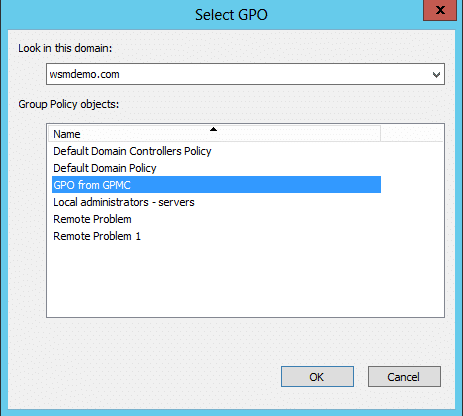
Deaktivieren eines GPO-Links
- Suchen Sie in der Gruppenrichtlinienverwaltung den GPO-Link, der deaktiviert werden soll.
- Klicken Sie mit der rechten Maustaste auf den GPO-Link und klicken Sie auf Link aktiviert. Ein Häkchen zeigt an, dass der Link aktiviert ist, und das Fehlen eines Häkchens zeigt an, dass der Link deaktiviert ist.
Verwalten von Gruppenrichtlinienobjektsicherungen
- Erweitern Sie in der Gruppenrichtlinienverwaltung den Knoten Gruppenrichtlinienobjekte, der das zu sichernde Gruppenrichtlinienobjekt enthält. Klicken Sie mit der rechten Maustaste auf das Gruppenrichtlinienobjekt, und klicken Sie dann auf Sichern.
- Um alle Gruppenrichtlinienobjekte in der Domäne zu sichern, klicken Sie mit der rechten Maustaste auf den Knoten Gruppenrichtlinienobjekte, und klicken Sie dann auf Alle sichern.
- Geben Sie im Dialogfeld Gruppenrichtlinienobjekt sichern den Pfad zu dem Ordner an, in dem sich die gesicherten Versionen der Gruppenrichtlinienobjekte befinden sollen. Klicken Sie auf Sichern.
- Klicken Sie abschließend auf OK.
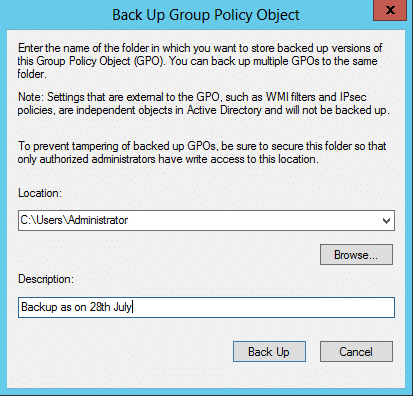
Erweitern Sie den Container Gruppenrichtlinienobjekte in der Gruppenrichtlinienverwaltung, um ein Gruppenrichtlinienobjekt
- wiederherzustellen. Klicken Sie mit der rechten Maustaste auf das Gruppenrichtlinienobjekt, und klicken Sie dann auf Backups verwalten.
- Geben Sie im angezeigten Dialogfeld Sicherungen verwalten den Pfad zum Suchen des Sicherungsordners an.
- Wählen Sie aus der Liste Gesicherte Gruppenrichtlinienobjekte das Gruppenrichtlinienobjekt aus, das wiederhergestellt werden muss, und klicken Sie auf Wiederherstellen.
- Bestätigen Sie mit OK.
- Klicken Sie abschließend auf OK und dann auf Schließen.
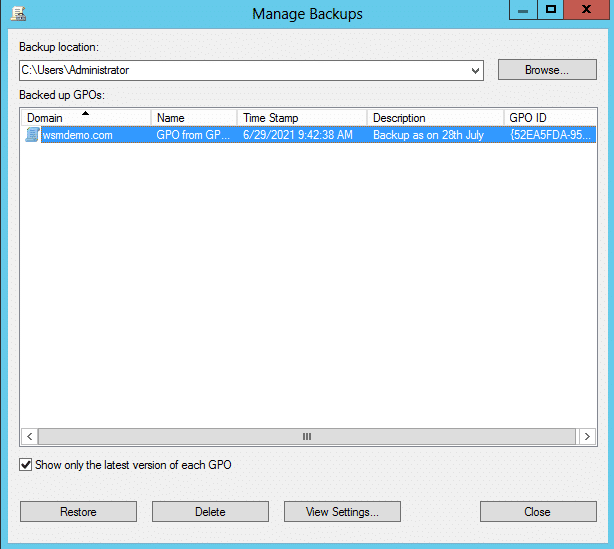
Importieren von Einstellungen aus einem Gruppenrichtlinienobjekt
- Erweitern Sie in der Gruppenrichtlinienverwaltung den Knoten Gruppenrichtlinienobjekte. Klicken Sie mit der rechten Maustaste auf das Gruppenrichtlinienobjekt, und klicken Sie dann auf Einstellungen importieren. Der Assistent zum Importieren von Einstellungen wird geöffnet.
- Klicken Sie auf Weiter, um fortzufahren.
- Sichern Sie die vorhandenen Einstellungen im Gruppenrichtlinienobjekt, indem Sie auf Sichern klicken. Klicken Sie dann auf Weiter.
- Geben Sie den Pfad zu dem Sicherungsordner an, aus dem die Einstellungen importiert werden sollen. aufWeiter.
- Wählen Sie das Gruppenrichtlinienobjekt aus, aus dem die Einstellungen importiert werden sollen. aufWeiter.
- Der Assistent scannt automatisch die Einstellungen im Backup, um nach benötigten Referenzen zu suchen. Klicken Sie nach Abschluss des Scans auf Weiter.
- Wählen Sie unter Referenzen migrieren die Methode zum Übertragen von Referenzen aus. aufWeiter.
- Klicken Sie abschließend auf Fertig stellen, um den Assistenten zu schließen.
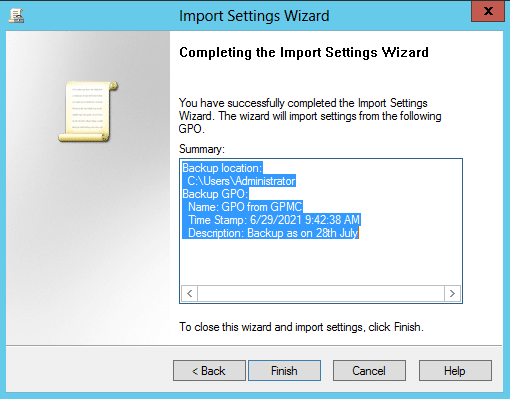
Gruppenrichtlinienmodellierung
Die Gruppenrichtlinienmodellierung kann die Richtlinienimplementierungsumgebung simulieren und Administratoren dabei helfen, ein Gefühl dafür zu bekommen, wie sich die Gruppenrichtlinienobjekte auf verschiedene Benutzer und Computer auswirken.
Die folgenden Schritte veranschaulichen die Arbeit mit dem Gruppenrichtlinienmodellierungsassistenten:
- Klicken Sie im linken Bereich der Gruppenrichtlinienverwaltung auf die Gesamtstruktur, um sie zu erweitern.
- Klicken Sie mit der rechten Maustaste auf den Container für die Gruppenrichtlinienmodellierung und dann auf die Option Assistent für die Gruppenrichtlinienmodellierung.
- Klicken Sie im gestarteten Gruppenrichtlinienmodellierungsassistenten auf Weiter.
- Geben Sie die Domäne an, in der das Gruppenrichtlinienobjekt analysiert werden soll, und klicken Sie auf Weiter.
- Geben Sie den Benutzer und den Computer an, für den die Richtlinieneinstellungen simuliert werden sollen. aufWeiter.
- Wählen Sie auf der folgenden Seite bei Bedarf eine bestimmte Site aus, springen Sie sonst zur letzten Seite und klicken Sie auf Weiter.
- Geben Sie auf der folgenden Seite bei Bedarf einen alternativen Netzwerkspeicherort an. Ein alternativer Speicherort kann Administratoren helfen, die Auswirkungen der Gruppenrichtlinienobjekte zu erkennen, wenn der Computer in einen anderen Container im AD verschoben werden soll.
- Verwenden Sie auf der folgenden Seite die Optionen Hinzufügen/Entfernen, um bei Bedarf Änderungen an allen Sicherheitsgruppen zu simulieren, denen der ausgewählte Benutzer angehört.
- Fügen Sie auf der folgenden Seite bei Bedarf die WMI-Filter in die Simulation ein, oder springen Sie zur letzten Seite, und klicken Sie auf Weiter.
- Auf der folgenden Seite wird eine Zusammenfassung aller im Assistenten getroffenen Auswahlen angezeigt. Um die Simulation zu verarbeiten, klicken Sie auf Weiter.
- Klicken Sie abschließend auf Fertig stellen, um den Assistenten zu schließen.
Diese Aktion erstellt einen Ordner, der im linken Bereich der Gruppenrichtlinienverwaltung mit dem Namen des getesteten Benutzers/Computers angezeigt wird. Öffnen Sie es, um das Ergebnis der Simulation anzuzeigen. Diese Berichte enthalten Informationen zu den Eigenschaften und Richtlinieneinstellungen von Gruppenrichtlinienobjekten und zum Ablauf/Erfolg der Implementierung der Gruppenrichtlinienmodellierung. Die Registerkarte Zusammenfassung enthält Informationen zu den Gruppenrichtlinienobjekten, die zum Kompilieren der Richtlinie verwendet wurden. Auf der Registerkarte Einstellungen werden die effektiven Richtlinieneinstellungen aufgelistet. Auf der Registerkarte Abfrage werden die Kriterien angezeigt, anhand derer die Simulation durchgeführt wurde.
